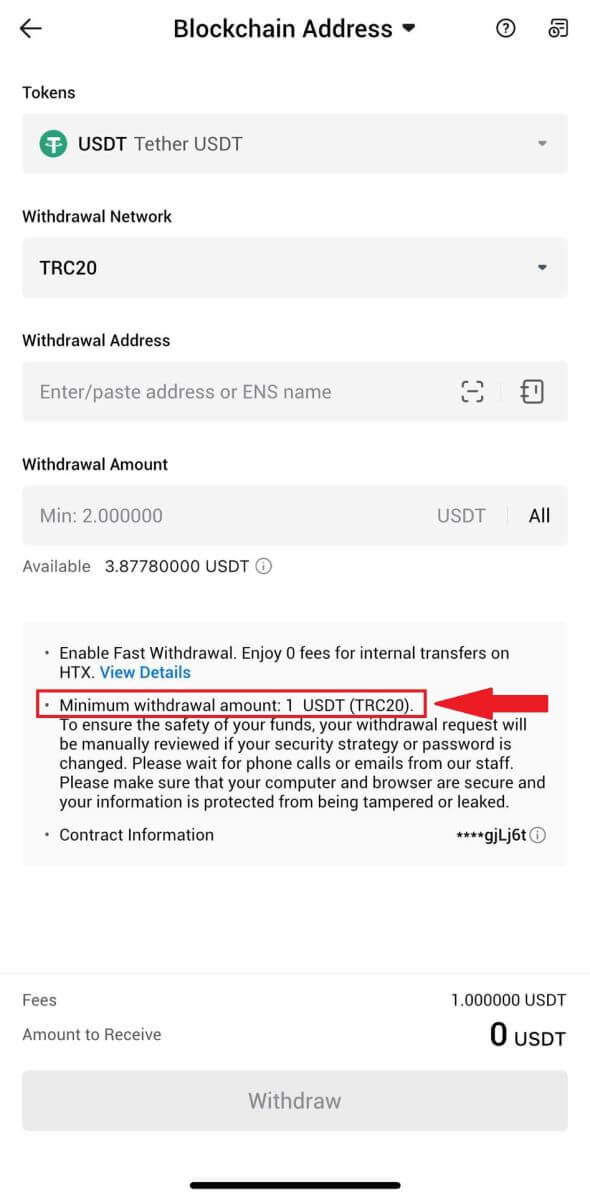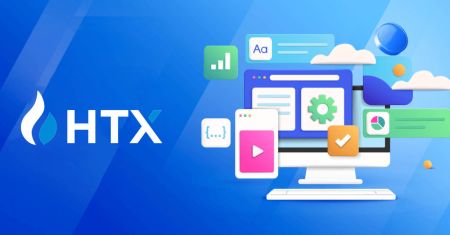Ofte stilte spørsmål (FAQ) om HTX
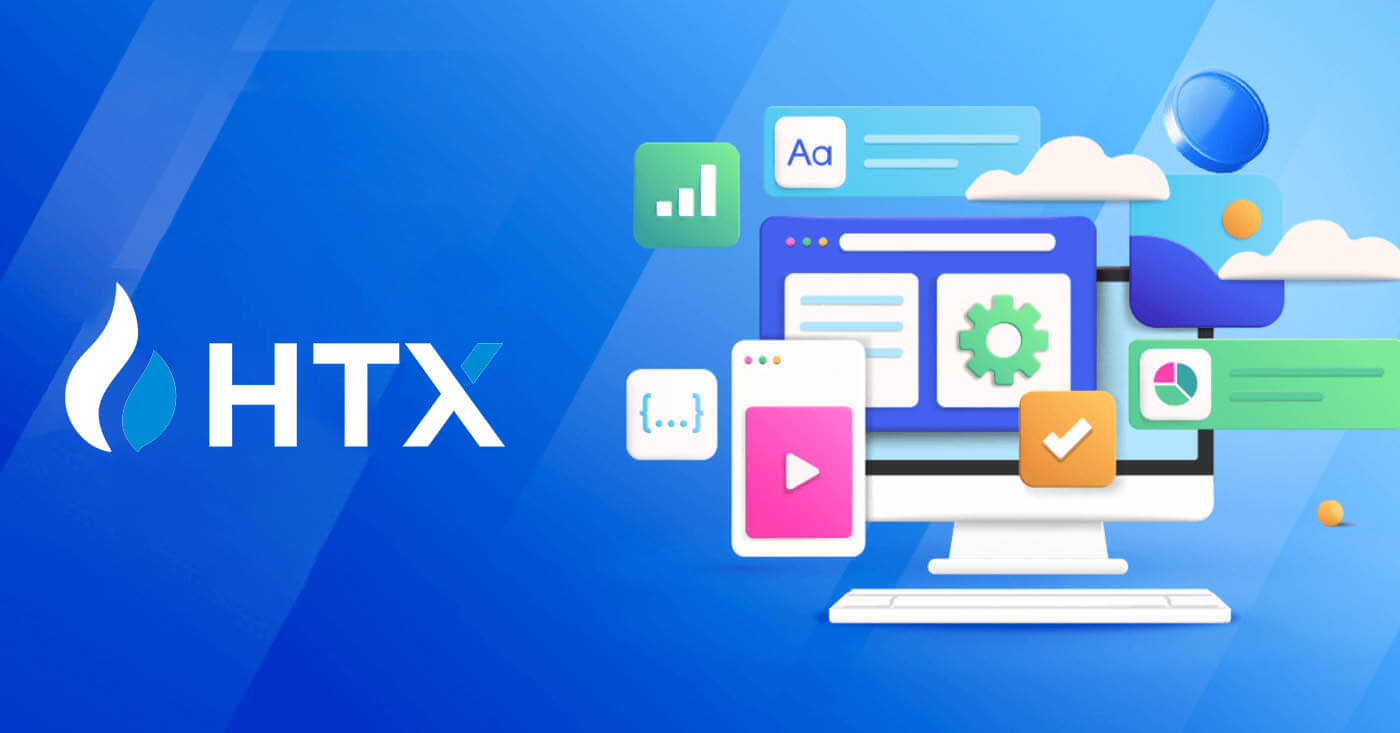
Regnskap
Hvorfor kan jeg ikke motta e-poster fra HTX?
Hvis du ikke mottar e-poster sendt fra HTX, følg instruksjonene nedenfor for å sjekke e-postinnstillingene:Er du logget på e-postadressen som er registrert på HTX-kontoen din? Noen ganger kan du være logget ut av e-posten din på enheten din og kan derfor ikke se HTX-e-poster. Vennligst logg inn og oppdater.
Har du sjekket spam-mappen i e-posten din? Hvis du oppdager at e-postleverandøren din skyver HTX-e-poster inn i søppelpostmappen din, kan du merke dem som "sikre" ved å hviteliste HTX-e-postadresser. Du kan se Hvordan hviteliste HTX-e-poster for å konfigurere det.
Er funksjonaliteten til e-postklienten eller tjenesteleverandøren normal? For å være sikker på at brannmuren eller antivirusprogrammet ditt ikke forårsaker en sikkerhetskonflikt, kan du bekrefte innstillingene for e-postserveren.
Er innboksen din full av e-poster? Du vil ikke kunne sende eller motta e-poster hvis du har nådd grensen. For å gi plass til nye e-poster kan du fjerne noen av de eldre.
Registrer deg med vanlige e-postadresser som Gmail, Outlook, etc., hvis det er mulig.
Hvorfor kan jeg ikke få SMS-bekreftelseskoder?
HTX jobber alltid med å forbedre brukeropplevelsen ved å utvide dekningen vår for SMS-autentisering. Ikke desto mindre støttes ikke enkelte nasjoner og regioner for øyeblikket.Vennligst sjekk vår globale SMS-dekningsliste for å se om posisjonen din er dekket hvis du ikke kan aktivere SMS-autentisering. Bruk Google-autentisering som din primære tofaktorautentisering hvis posisjonen din ikke er inkludert på listen.
Følgende handlinger bør iverksettes hvis du fortsatt ikke kan motta SMS-koder selv etter at du har aktivert SMS-autentisering, eller hvis du for øyeblikket bor i en nasjon eller region som dekkes av vår globale SMS-dekningsliste:
- Sørg for at det er et sterkt nettverkssignal på mobilenheten din.
- Deaktiver alle anropsblokkerings-, brannmur-, antivirus- og/eller oppringerprogrammer på telefonen din som kan hindre SMS-kodenummeret vårt i å fungere.
- Slå på telefonen igjen.
- Prøv i stedet talebekreftelse.
Hvordan endre e-postkontoen min på HTX?
1. Gå til HTX-nettstedet og klikk på profilikonet. 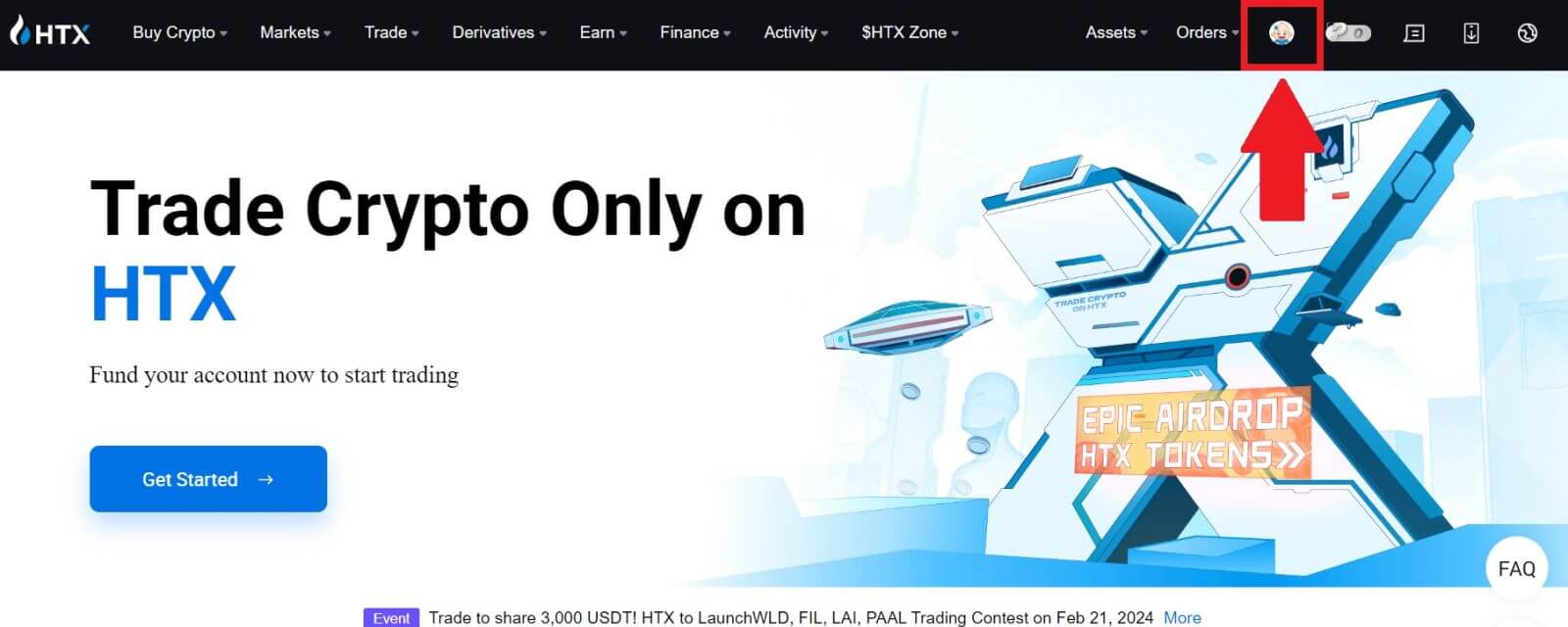
2. I e-postdelen klikker du på [Endre e-postadresse].
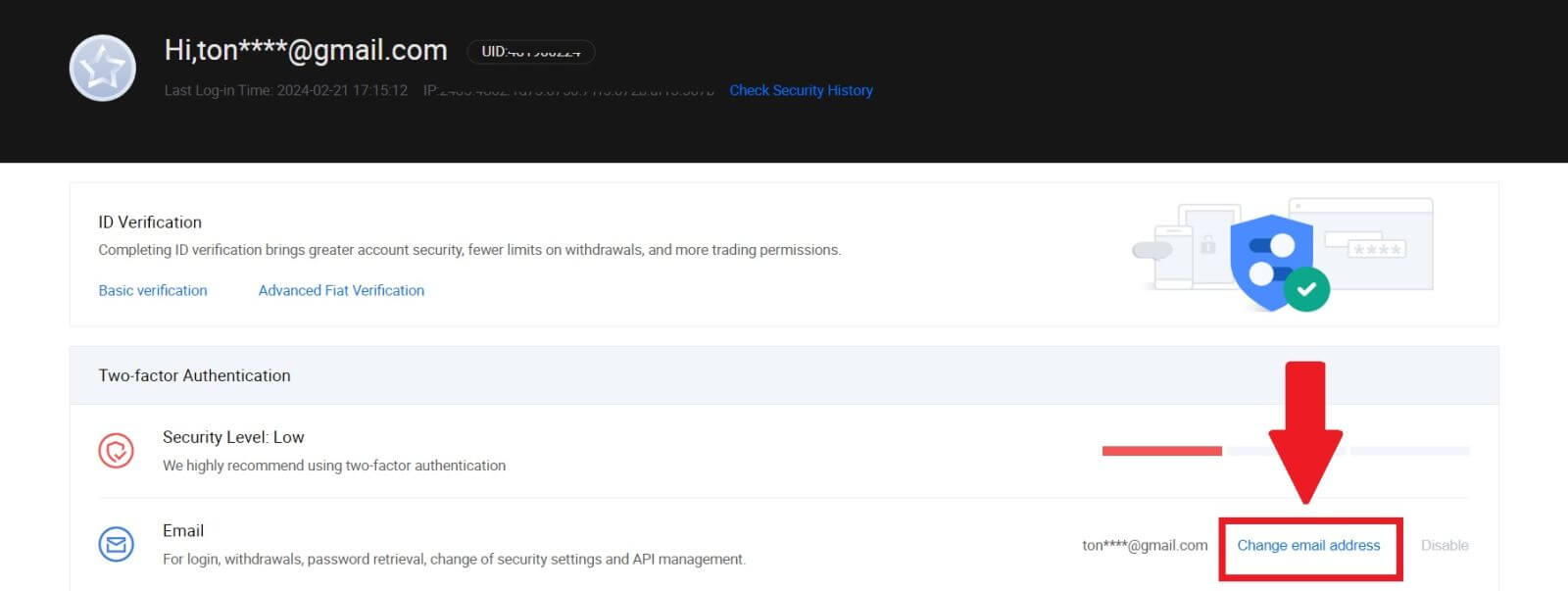
3. Skriv inn e-postbekreftelseskoden ved å klikke på [Få bekreftelse]. Klikk deretter på [Bekreft] for å fortsette.
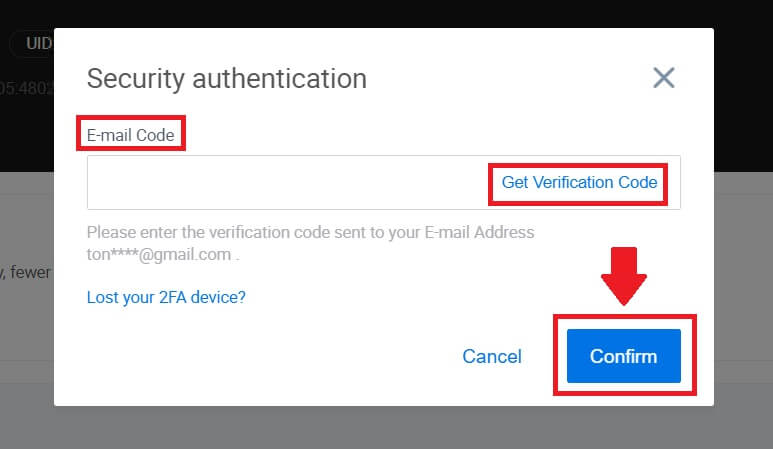
4. Skriv inn den nye e-posten og den nye e-postbekreftelseskoden og klikk på [Bekreft]. Etter det har du endret e-postadressen din.
Merk:
- Etter å ha endret e-postadressen din, må du logge på igjen.
- For kontosikkerheten din vil uttak bli midlertidig suspendert i 24 timer etter at du har endret e-postadressen din

Hva er tofaktorautentisering?
Tofaktorautentisering (2FA) er et ekstra sikkerhetslag til e-postbekreftelse og kontopassordet ditt. Med 2FA aktivert, må du oppgi 2FA-koden når du utfører visse handlinger på HTX-plattformen.
Hvordan fungerer TOTP?
HTX bruker et tidsbasert engangspassord (TOTP) for tofaktorautentisering, det innebærer å generere en midlertidig, unik engangs 6-sifret kode* som kun er gyldig i 30 sekunder. Du må angi denne koden for å utføre handlinger som påvirker dine eiendeler eller personlig informasjon på plattformen.
*Husk at koden kun skal bestå av tall.
Hvordan koble til Google Authenticator (2FA)?
1. Gå til HTX-nettstedet og klikk på profilikonet. 
2. Rull ned til Google Authenticator-delen og klikk på [Link].
3. Du må laste ned Google Authenticator-appen til telefonen.
Et popup-vindu vises som inneholder sikkerhetskopinøkkelen for Google Authenticator. Skann QR-koden med Google Authenticator-appen.
Hvordan legger du til HTX-kontoen din i Google Authenticator-appen?
Åpne Google Authenticator-appen. På den første siden velger du [Legg til en kode] og trykker på [Skann en QR-kode] eller [Skriv inn en oppsettnøkkel].
 4. Etter å ha lagt til GA, skriv inn din 6-sifrede Google Authenticator-kode og klikk på [Send inn].
4. Etter å ha lagt til GA, skriv inn din 6-sifrede Google Authenticator-kode og klikk på [Send inn].
5. Skriv inn e-postbekreftelseskoden ved å klikke på [Få bekreftelseskode] .
Deretter klikker du på [Bekreft] og du har aktivert 2FA på kontoen din.
Bekreftelse
Hvordan fullføre identitetsbekreftelse på HTX? En trinn-for-trinn-guide (nett)
L1 Basic Permissions Verification på HTX
1. Gå til HTX-nettstedet og klikk på profilikonet. 
2. Klikk på [Grunnleggende verifisering] for å fortsette. 
3. I delen Personlig bekreftelse klikker du på [Bekreft nå].
4. På L1 Basic Permission-delen klikker du på [Bekreft nå] for å fortsette .
5. Fyll ut all informasjonen nedenfor og klikk på [Send inn].
6. Etter å ha sendt inn informasjonen du har fylt inn, har du fullført verifiseringen av L1-tillatelser. 
L2 Basic Permissions Verification på HTX
1. Gå til HTX-nettstedet og klikk på profilikonet. 
2. Klikk på [Grunnleggende verifisering] for å fortsette. 
3. I delen Personlig bekreftelse klikker du på [Bekreft nå].
4. På L2 Basic Permission-delen klikker du på [Bekreft nå] for å fortsette .
Merk: Du må fullføre L1-verifiseringen for å fortsette L2-verifiseringen.
5. Velg dokumenttype og dokumentutstedelsesland.
Begynn med å ta et bilde av dokumentet ditt. Deretter laster du opp klare bilder av både forsiden og baksiden av ID-en din i de angitte boksene. Når begge bildene er tydelig synlige i de tildelte boksene, klikker du på [Send] for å fortsette.
6. Etter det, vent til HTX-teamet skal gjennomgå, og du har fullført verifiseringen av L2-tillatelser.


L3 Advanced Permission Verification på HTX
1. Gå til HTX-nettstedet og klikk på profilikonet.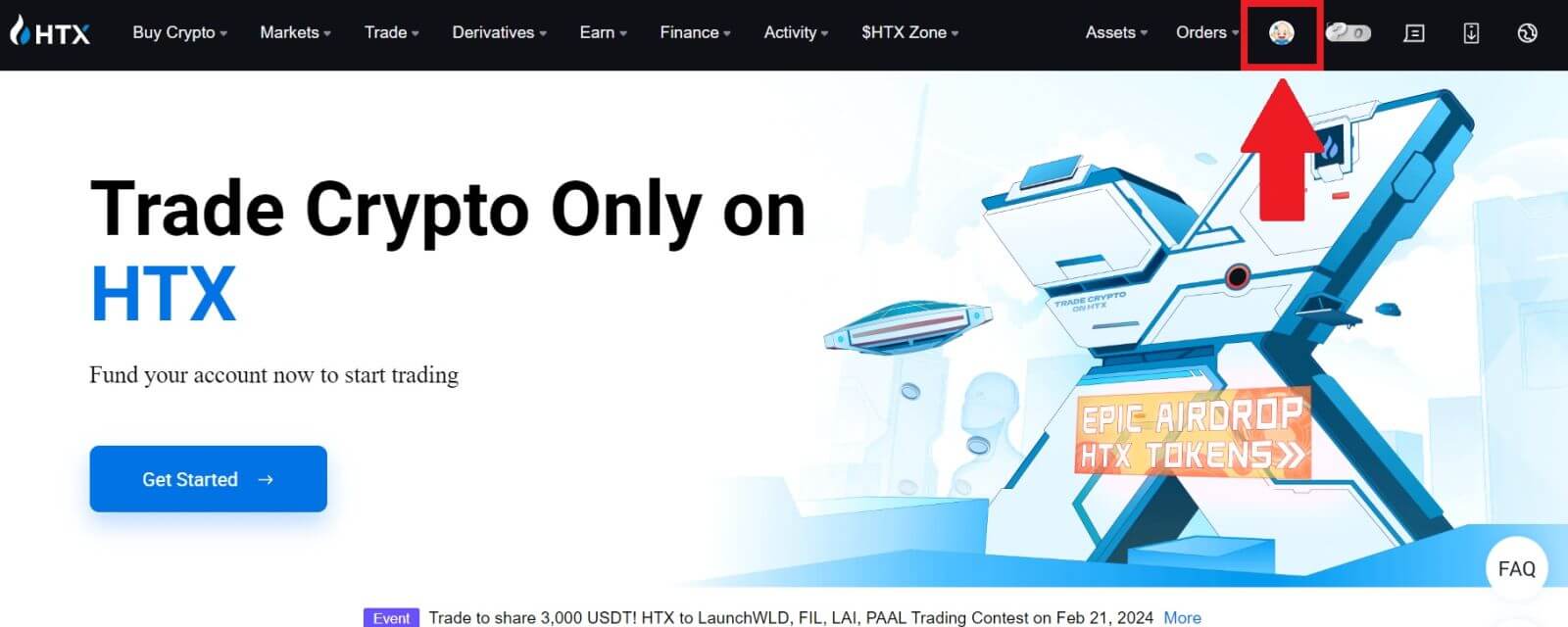
2. Klikk på [Grunnleggende verifisering] for å fortsette.
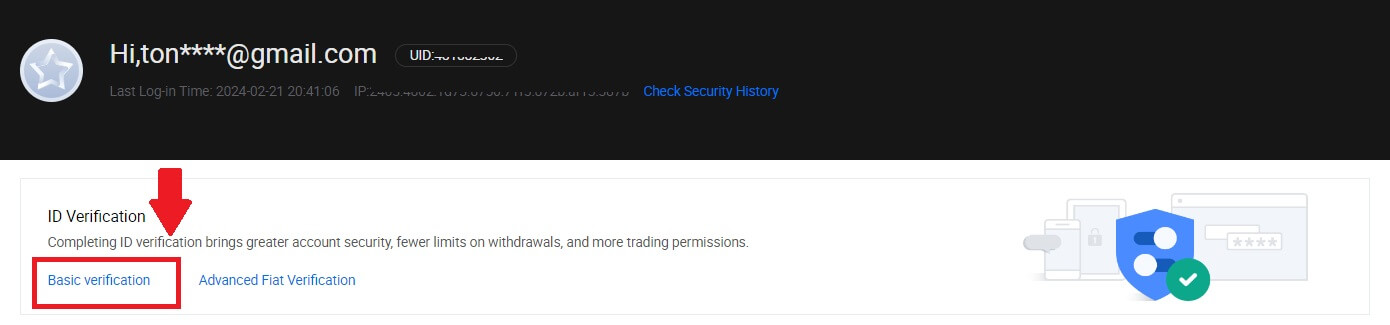
3. I delen Personlig bekreftelse klikker du på [Bekreft nå].
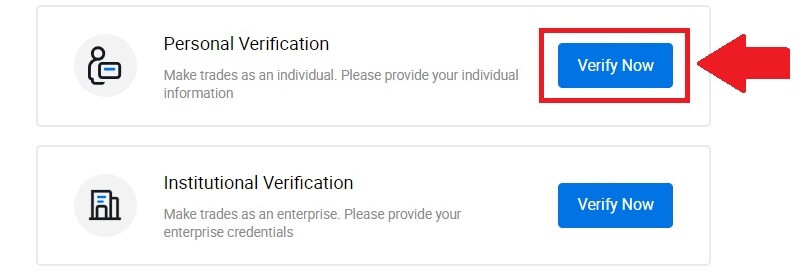
4. På L3 Advanced Permission-delen klikker du på [Bekreft nå] for å fortsette .
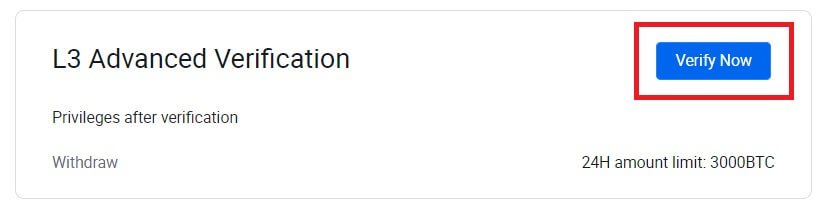 5. For denne L3-verifiseringen må du laste ned og åpne HTX-appen på telefonen for å fortsette.
5. For denne L3-verifiseringen må du laste ned og åpne HTX-appen på telefonen for å fortsette. 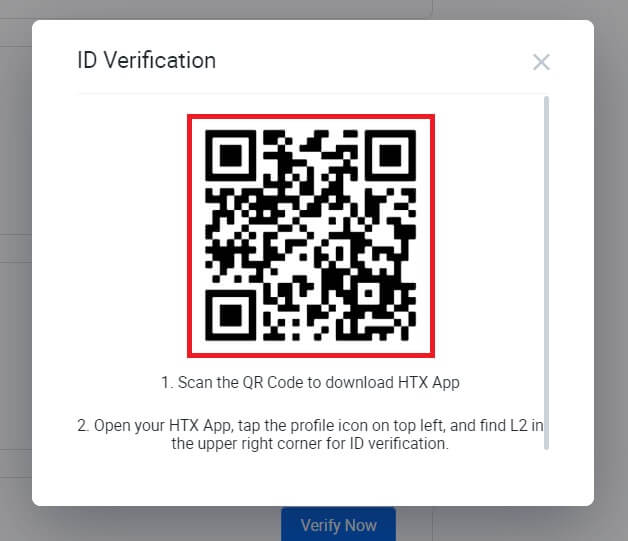
6. Logg på HTX-appen din, trykk på profilikonet øverst til venstre, og trykk på [L2] for ID-verifisering.
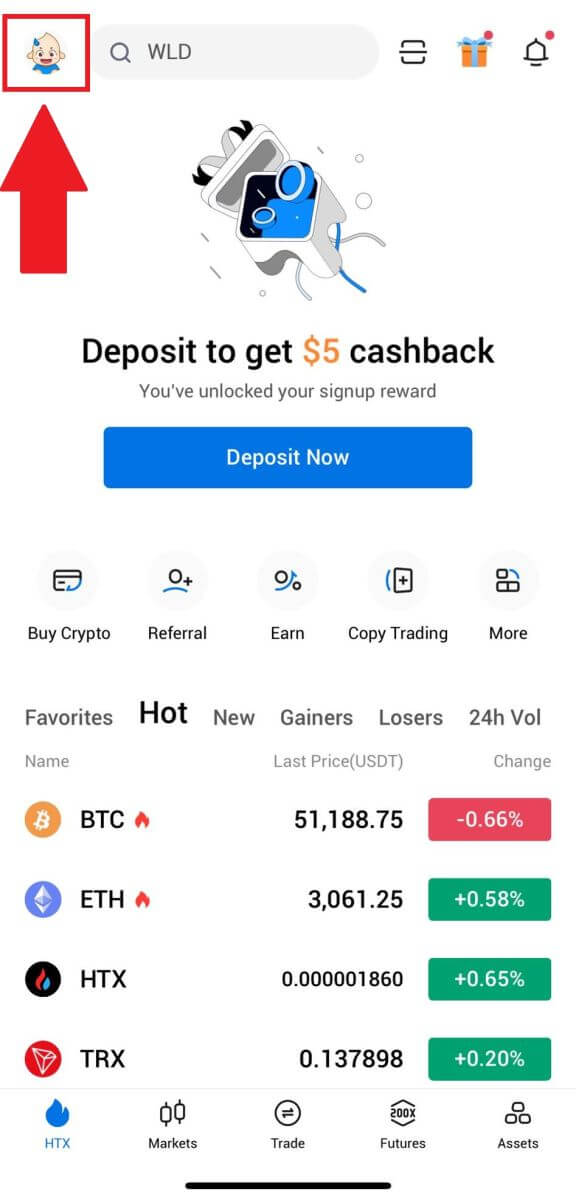
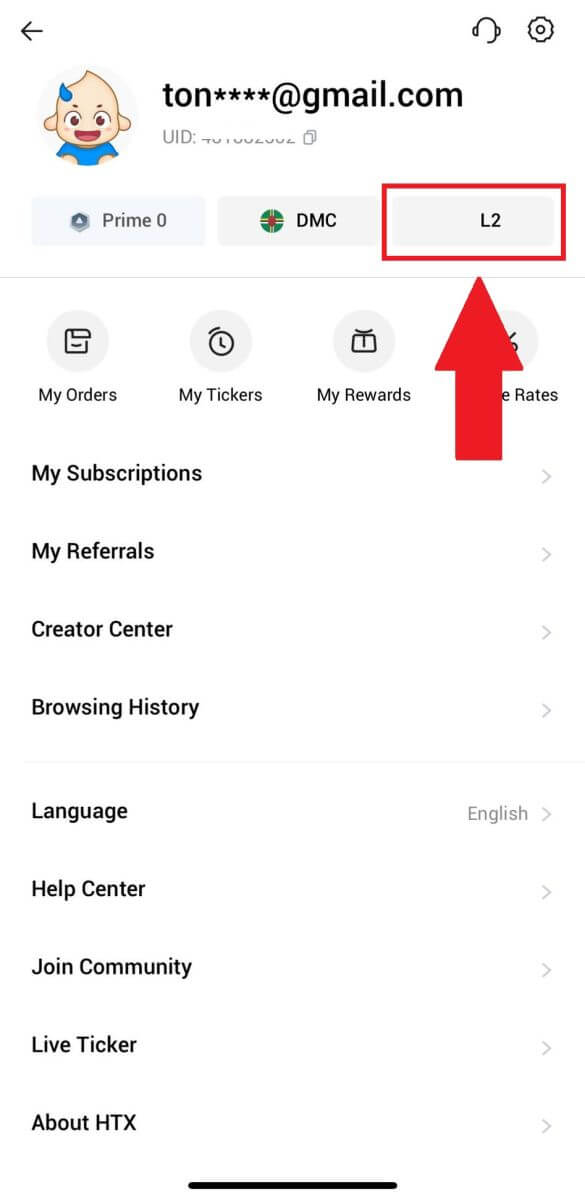
7. På L3-verifiseringsdelen trykker du på [Bekreft].
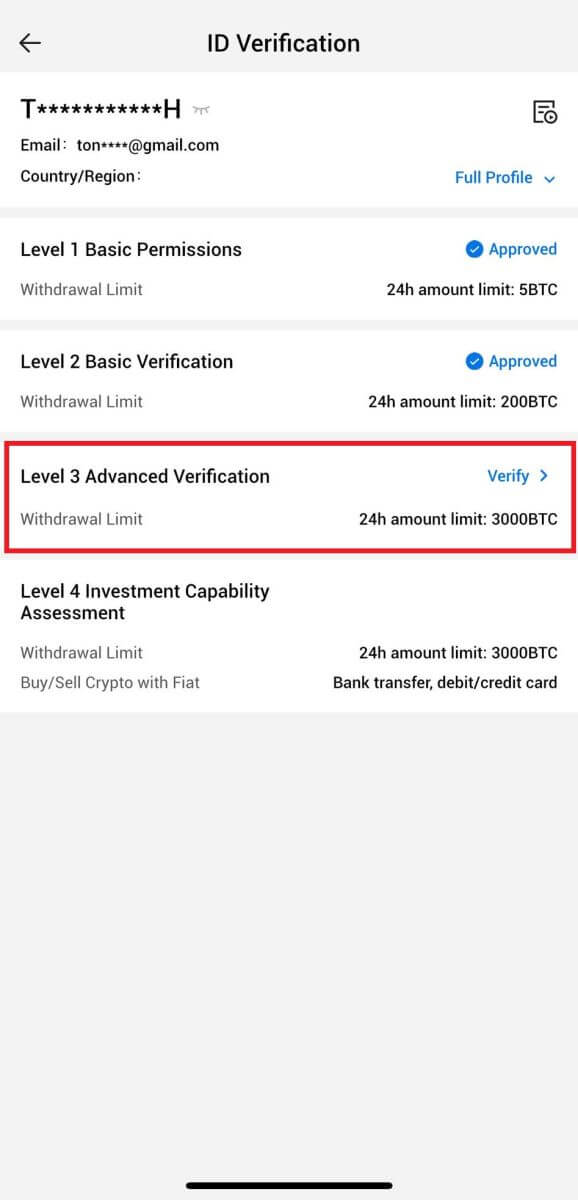
8. Fullfør ansiktsgjenkjenningen for å fortsette prosessen.
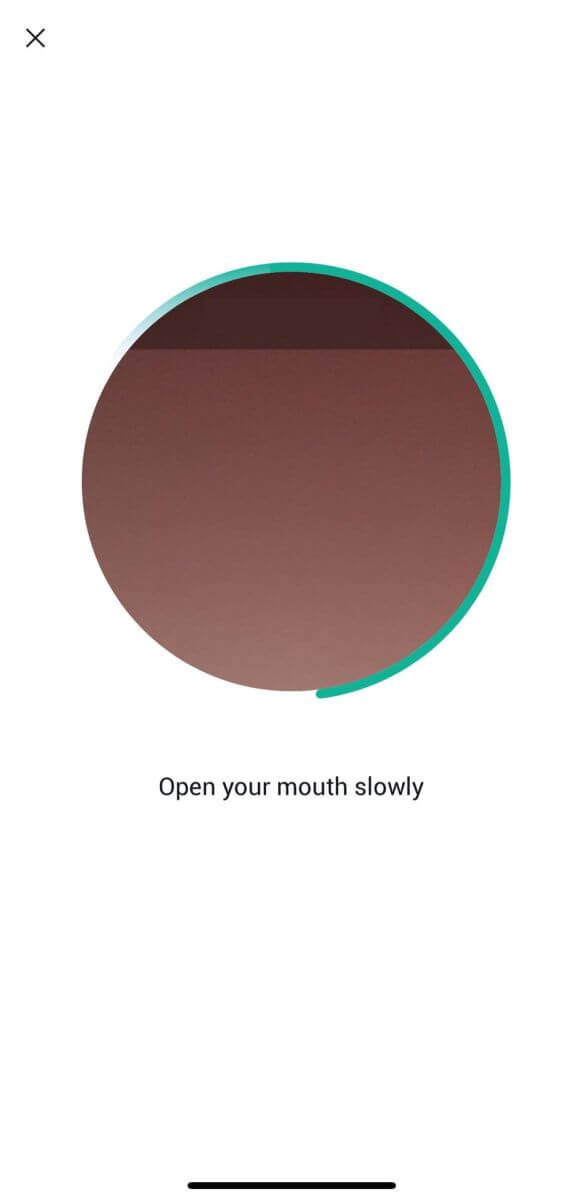
9. Nivå 3-verifiseringen vil være vellykket etter at søknaden din er godkjent.
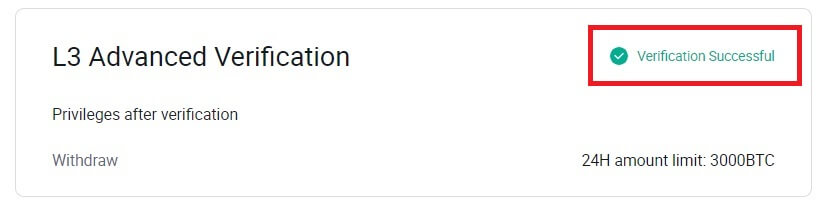
L4 Investment Capability Assessment Verification on HTX
1. Gå til HTX-nettstedet og klikk på profilikonet.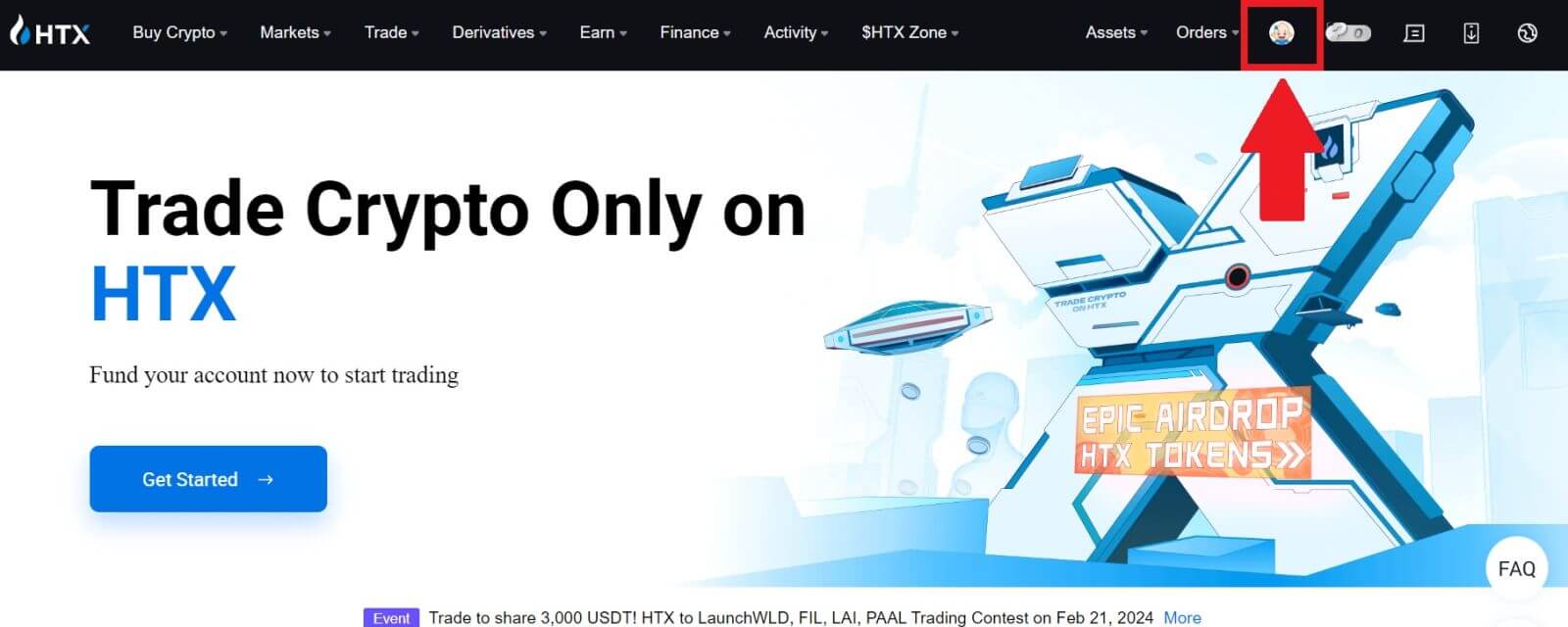
2. Klikk på [Grunnleggende verifisering] for å fortsette.
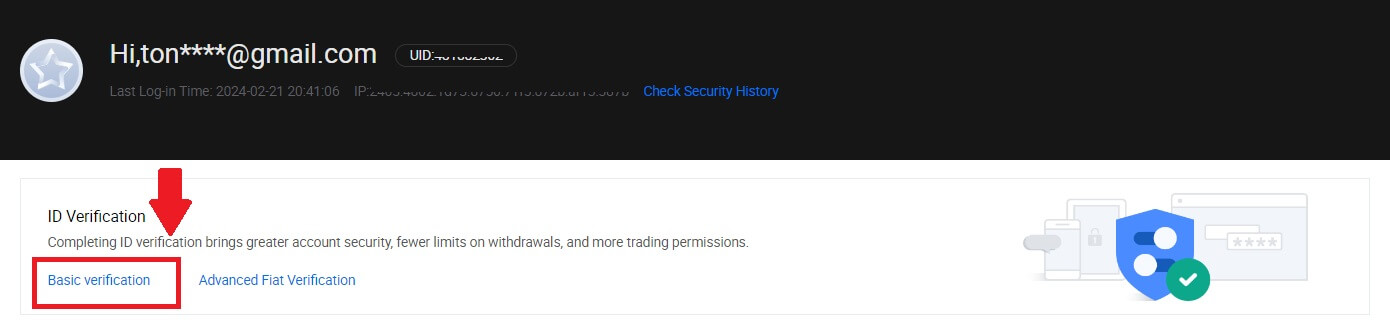
3. I delen Personlig bekreftelse klikker du på [Bekreft nå].
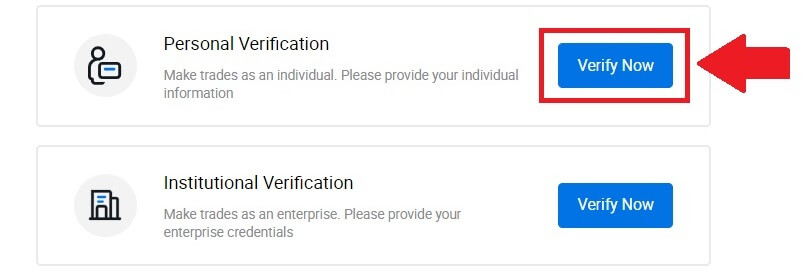
4. På L4-delen klikker du på [Bekreft nå] for å fortsette .
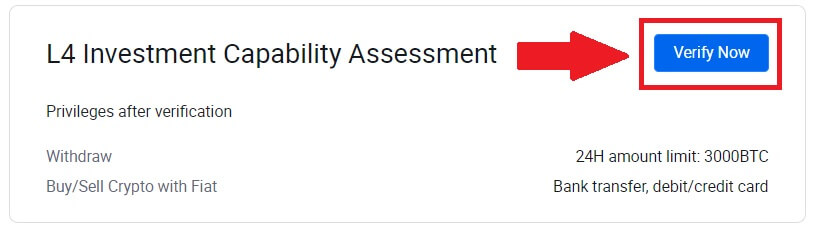
5. Se følgende krav og alle støttede dokumenter, fyll ut informasjonen nedenfor og klikk på [Send].
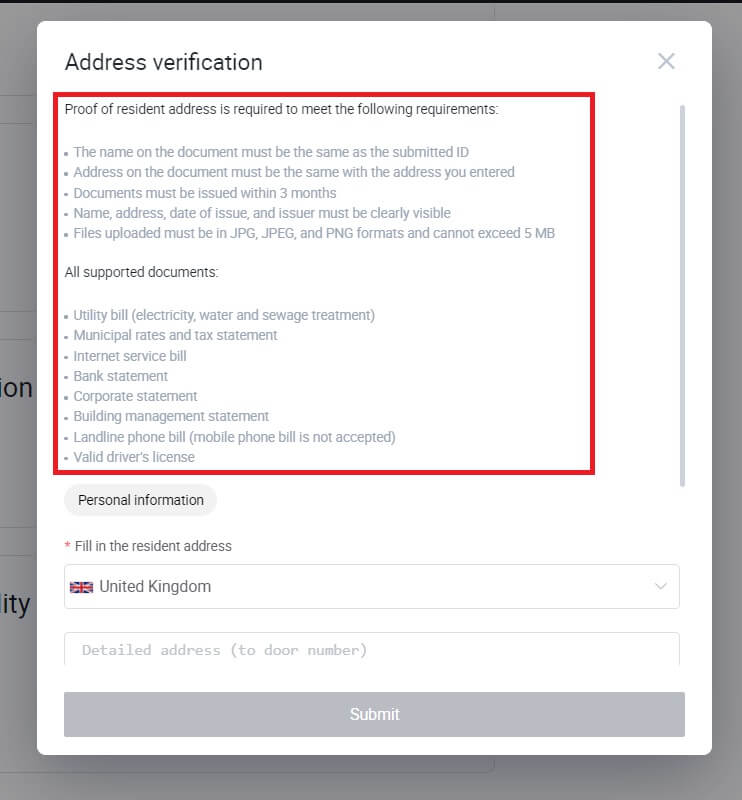
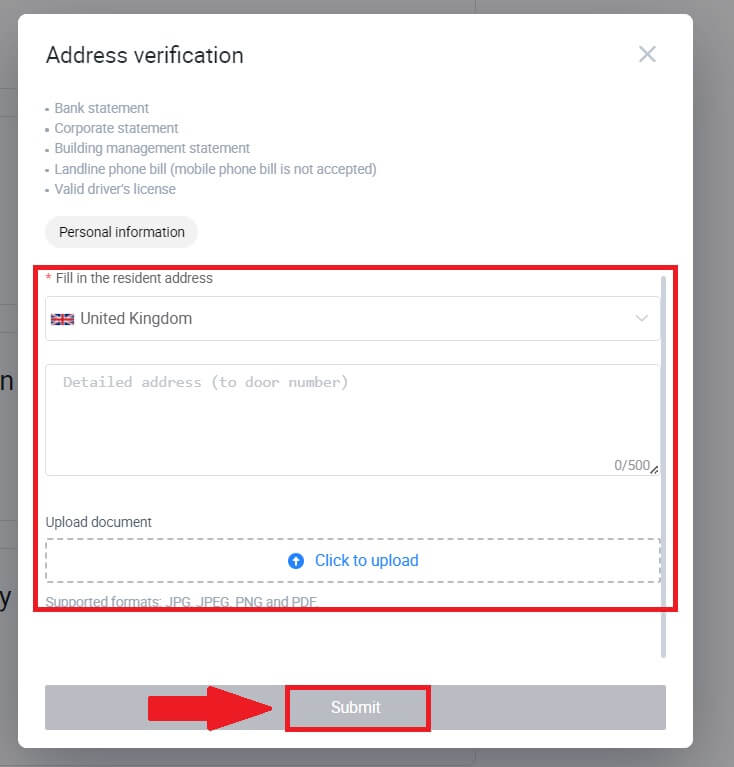
6. Etter det har du fullført L4 Investment Capability Assessment.
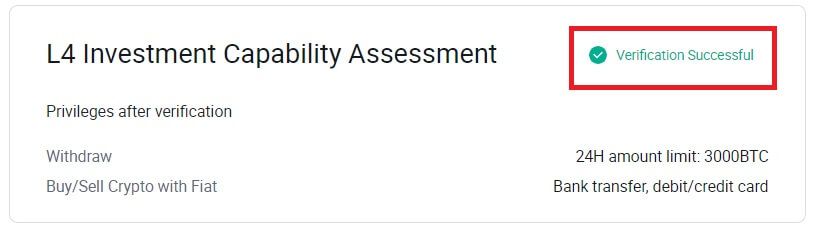
Hvordan fullføre identitetsbekreftelse på HTX? En trinn-for-trinn-veiledning (app)
L1 Basic Permissions Verification på HTX
1. Logg inn på HTX-appen din, trykk på profilikonet øverst til venstre.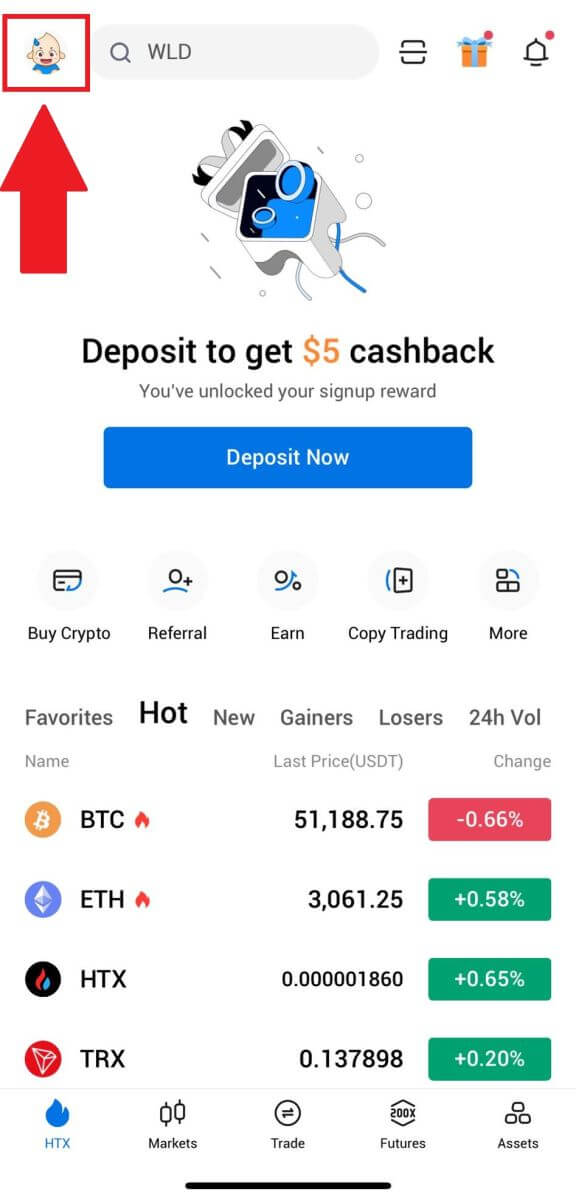
2. Trykk på [Uverified] for å fortsette.
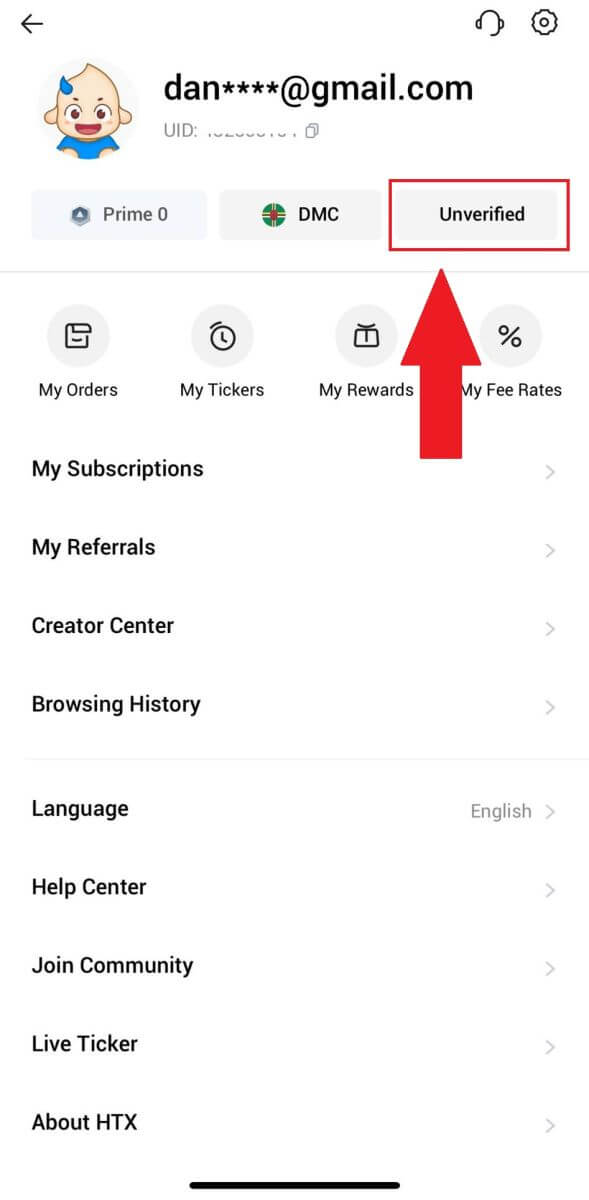
3. I delen Grunnleggende tillatelse på nivå 1 trykker du på [Bekreft].
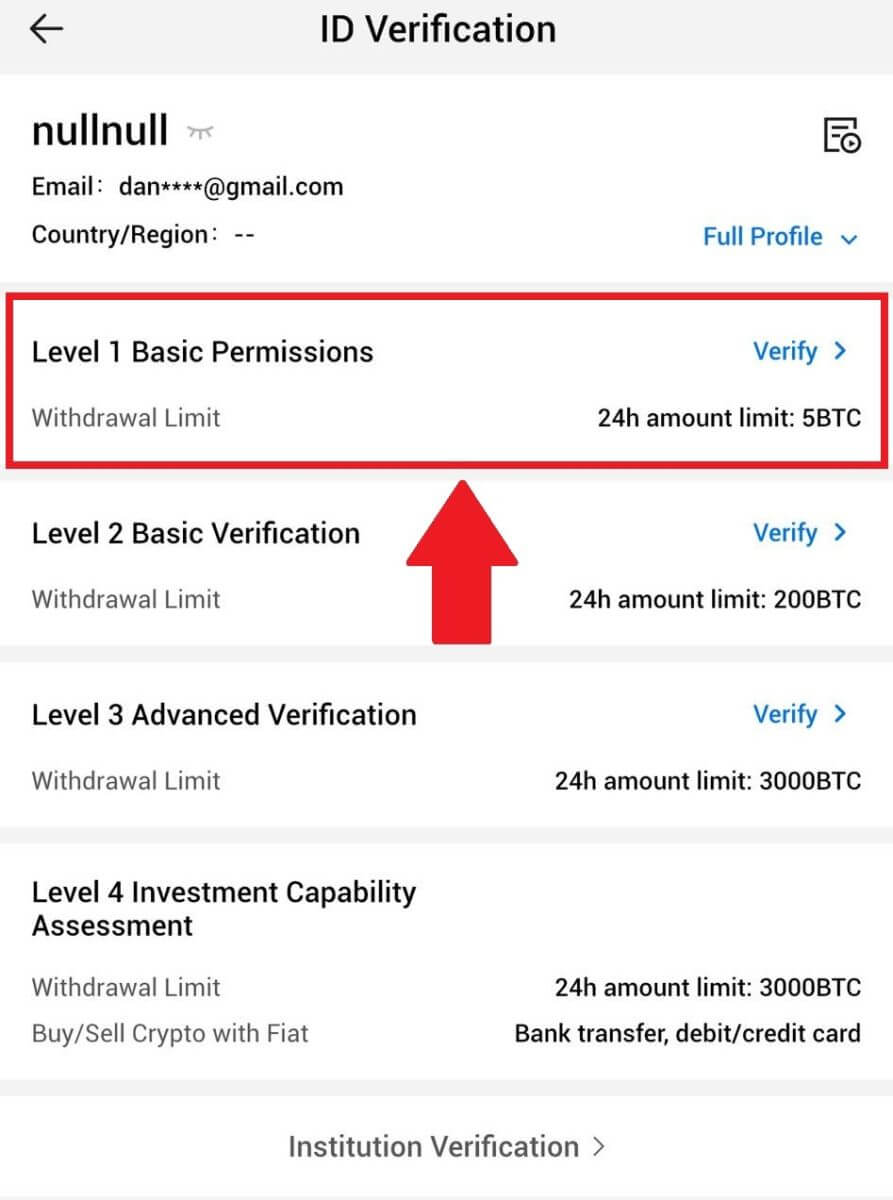
4. Fyll ut all informasjonen nedenfor og trykk på [Send inn].
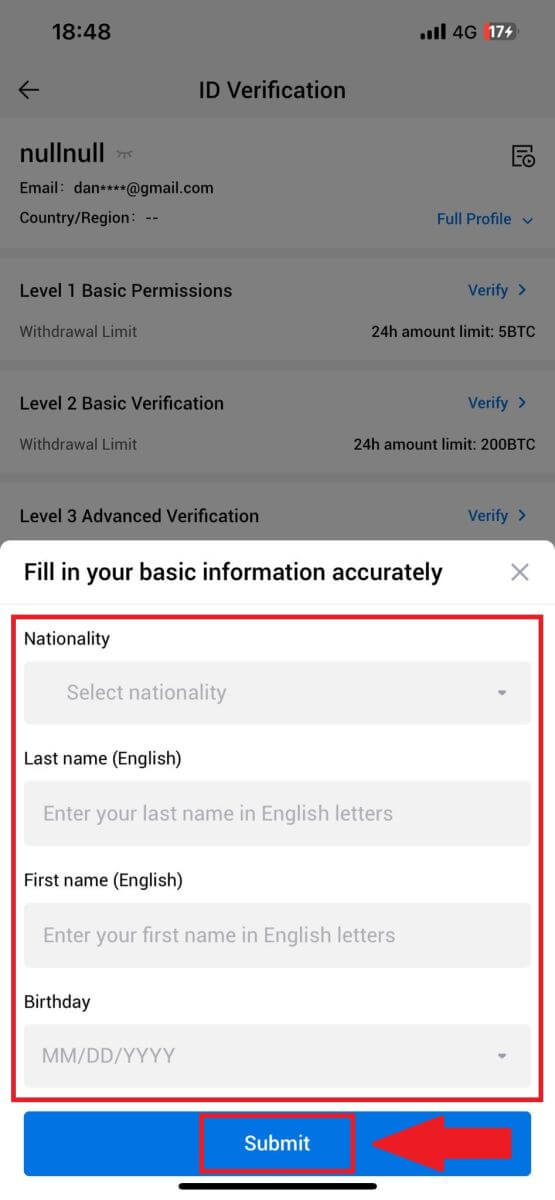
5. Etter å ha sendt inn informasjonen du har fylt ut, har du fullført verifiseringen av L1-tillatelser.
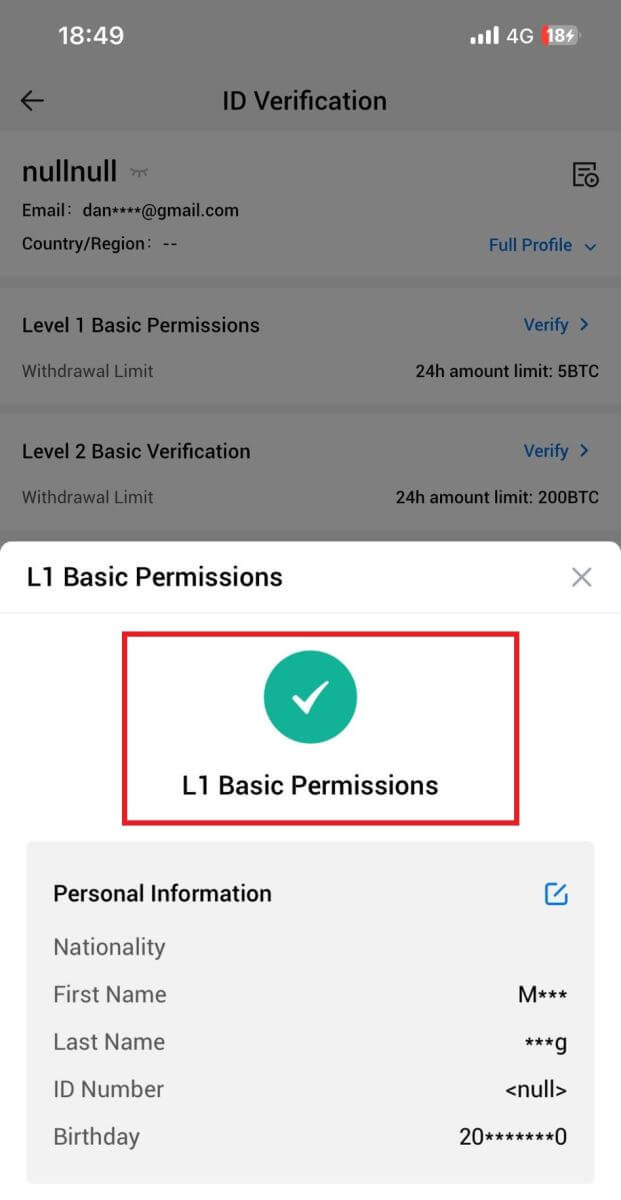
L2 Basic Permissions Verification på HTX
1. Logg inn på HTX-appen din, trykk på profilikonet øverst til venstre. 
2. Trykk på [Uverified] for å fortsette. 
3. I delen Grunnleggende tillatelse på nivå 2 trykker du på [Bekreft].
4. Velg dokumenttype og dokumentutstedelsesland. Trykk deretter på [Neste].
5. Begynn med å ta et bilde av dokumentet ditt. Deretter laster du opp klare bilder av både forsiden og baksiden av ID-en din i de angitte boksene. Når begge bildene er tydelig synlige i de tildelte boksene, trykker du på [Send] for å fortsette. 
6. Etter det, vent til HTX-teamet skal gjennomgå, og du har fullført verifiseringen av L2-tillatelser.
L3 Advanced Permissions Verification på HTX
1. Logg inn på HTX-appen din, trykk på profilikonet øverst til venstre. 
2. Trykk på [L2] for å fortsette.

3. På L3-verifiseringsdelen trykker du på [Bekreft].
4. Fullfør ansiktsgjenkjenningen for å fortsette prosessen. 
5. Nivå 3-verifiseringen vil være vellykket etter at søknaden din er godkjent. 
L4 Investment Capability Assessment Verification on HTX
1. Logg inn på HTX-appen din, trykk på profilikonet øverst til venstre. 
2. Trykk på [L3] for å fortsette.

3. På L4 Investment Capability Assessment-delen klikker du på [Bekreft].
4. Se følgende krav og alle støttede dokumenter, fyll ut informasjonen nedenfor og trykk på [Send inn].
 5. Etter det har du fullført L4 Investment Capability Assessment.
5. Etter det har du fullført L4 Investment Capability Assessment. 
Kan ikke laste opp bilde under KYC-verifisering
Hvis du støter på problemer med å laste opp bilder eller mottar en feilmelding under KYC-prosessen, bør du vurdere følgende bekreftelsespunkter:- Sørg for at bildeformatet er enten JPG, JPEG eller PNG.
- Bekreft at bildestørrelsen er under 5 MB.
- Bruk en gyldig og original ID, for eksempel personlig ID, førerkort eller pass.
- Din gyldige ID må tilhøre en statsborger i et land som tillater ubegrenset handel, som skissert i "II. Kjenn-din-kunden og anti-hvitvaskingspolicy" - "Handelstilsyn" i HTX-brukeravtalen.
- Hvis innsendingen din oppfyller alle kriteriene ovenfor, men KYC-verifiseringen forblir ufullstendig, kan det skyldes et midlertidig nettverksproblem. Følg disse trinnene for løsning:
- Vent en stund før du sender inn søknaden på nytt.
- Tøm hurtigbufferen i nettleseren og terminalen.
- Send inn søknaden via nettsiden eller appen.
- Prøv å bruke forskjellige nettlesere for innsendingen.
- Sørg for at appen din er oppdatert til den nyeste versjonen.
Hvorfor kan jeg ikke motta e-postbekreftelseskoden?
Vennligst sjekk og prøv igjen som følger:
- Sjekk den blokkerte e-postens spam og søppel;
- Legg til HTX-varslings-e-postadressen ([email protected]) til hvitelisten for e-post, slik at du kan motta e-postbekreftelseskoden;
- Vent i 15 minutter og prøv.
Vanlige feil under KYC-prosessen
- Å ta uklare, uklare eller ufullstendige bilder kan føre til mislykket KYC-verifisering. Når du utfører ansiktsgjenkjenning, vennligst fjern hatten (hvis aktuelt) og vend deg direkte mot kameraet.
- KYC-prosessen er koblet til en tredjeparts offentlig sikkerhetsdatabase, og systemet utfører automatisk verifisering, som ikke kan overstyres manuelt. Hvis du har spesielle omstendigheter, for eksempel endringer i bosted eller identitetsdokumenter, som hindrer autentisering, vennligst kontakt online kundeservice for råd.
- Hvis kameratillatelser ikke er gitt for appen, vil du ikke kunne ta bilder av identitetsdokumentet ditt eller utføre ansiktsgjenkjenning.
Innskudd
Hva er en tag eller meme, og hvorfor må jeg angi den når jeg setter inn krypto?
En kode eller et notat er en unik identifikator som tildeles hver konto for å identifisere et innskudd og kreditere den aktuelle kontoen. Når du setter inn visse krypto, som BNB, XEM, XLM, XRP, KAVA, ATOM, BAND, EOS, etc., må du angi den respektive taggen eller notatet for at det skal bli kreditert.Hvordan sjekker jeg transaksjonshistorikken min?
1. Logg på HTX-kontoen din og klikk på [Eiendeler] og velg [Historikk].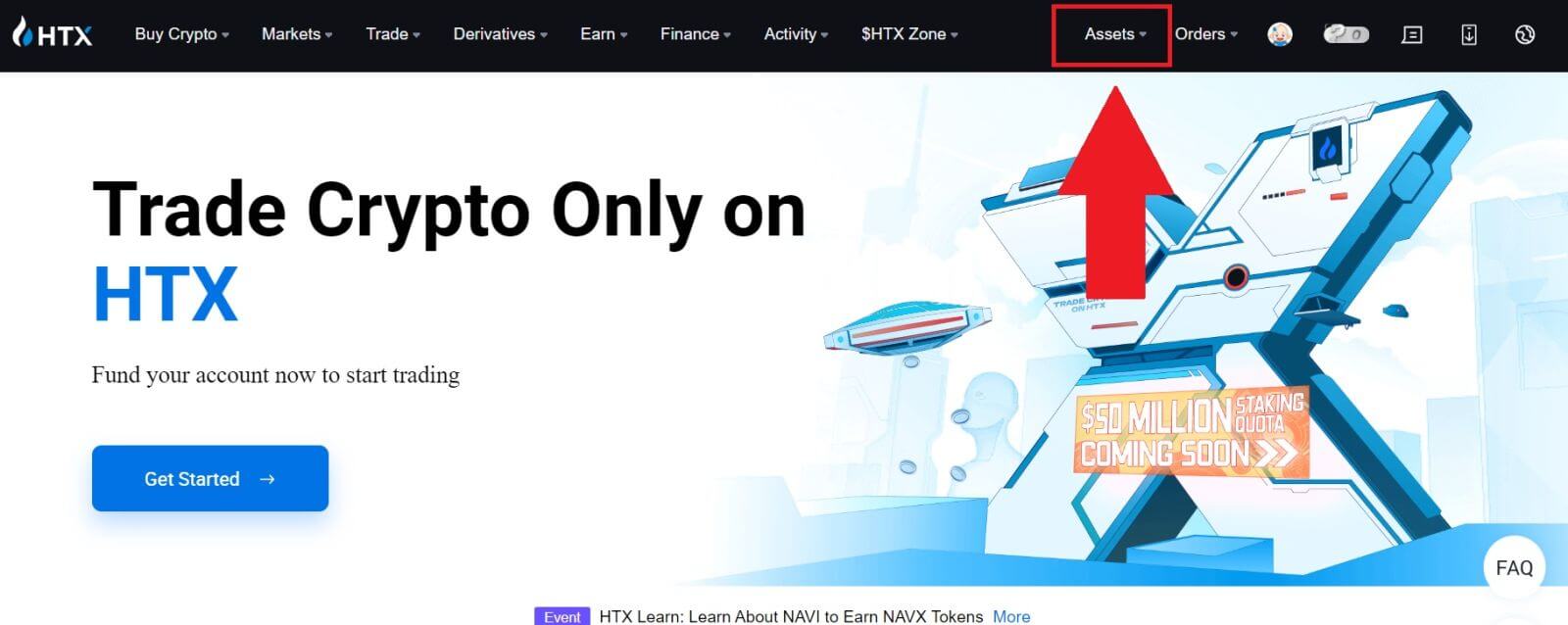
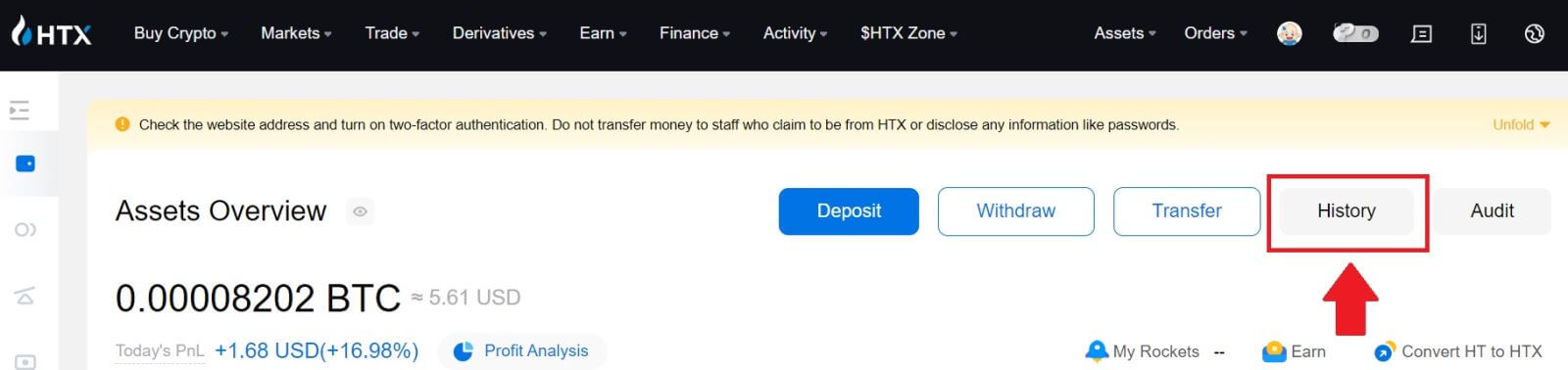
2. Du kan sjekke statusen til innskuddet eller uttaket ditt her.
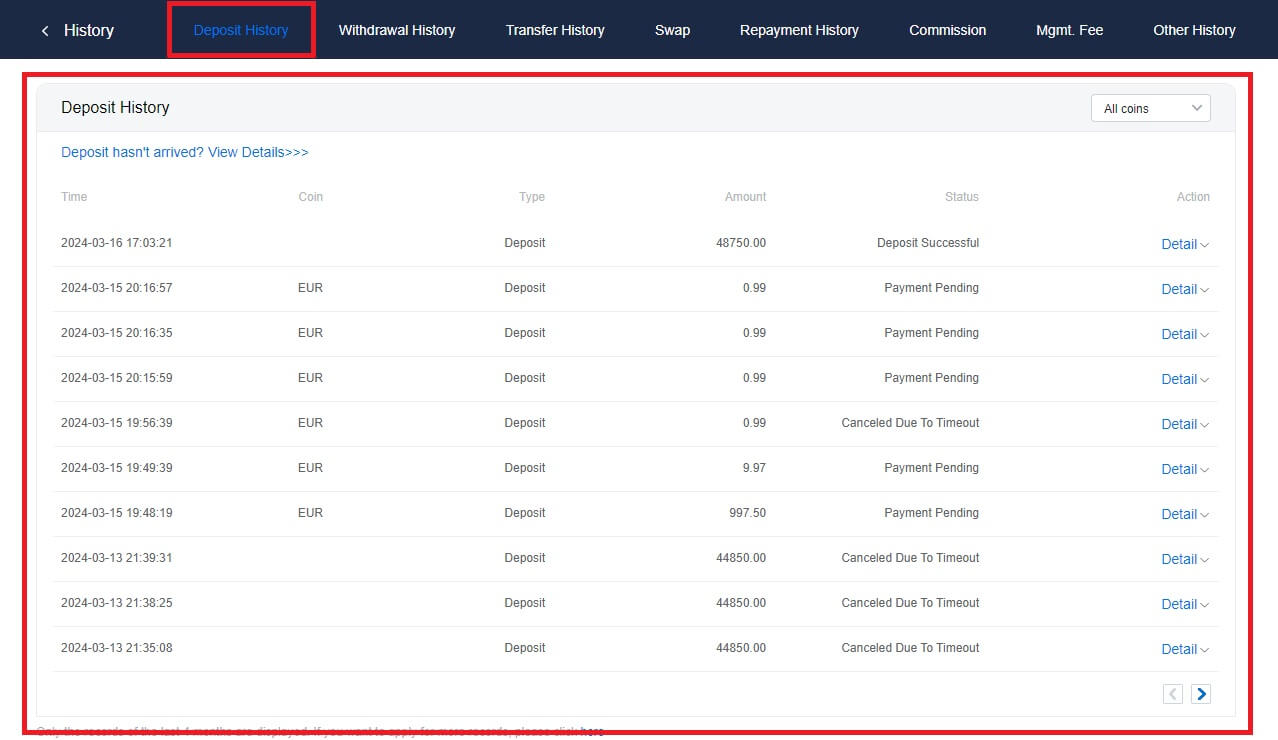
Årsaker til ukrediterte innskudd
1. Utilstrekkelig antall blokkeringsbekreftelser for et normalt innskudd
Under normale omstendigheter krever hver krypto et visst antall blokkeringsbekreftelser før overføringsbeløpet kan settes inn på din HTX-konto. For å sjekke det nødvendige antallet blokkeringsbekreftelser, gå til innskuddssiden til den tilsvarende kryptoen.
Sørg for at kryptovalutaen du har tenkt å sette inn på HTX-plattformen samsvarer med de støttede kryptovalutaene. Bekreft det fulle navnet på kryptoen eller dens kontraktadresse for å forhindre eventuelle avvik. Hvis det oppdages inkonsekvenser, kan det hende at innskuddet ikke krediteres kontoen din. Send i slike tilfeller inn en søknad om gjenoppretting av feil innskudd for å få hjelp fra det tekniske teamet med å behandle returen.
3. Innskudd gjennom en ikke-støttet smart kontraktsmetode
For øyeblikket kan enkelte kryptovalutaer ikke settes inn på HTX-plattformen ved bruk av smart kontraktsmetoden. Innskudd gjort gjennom smarte kontrakter vil ikke reflekteres på HTX-kontoen din. Siden visse smarte kontraktsoverføringer krever manuell behandling, ber vi deg omgående ta kontakt med online kundeservice for å sende inn forespørselen din om hjelp.
4. Innskudd til feil kryptoadresse eller valg av feil innskuddsnettverk
Sørg for at du har angitt innskuddsadressen nøyaktig og valgt riktig innskuddsnettverk før du starter innskuddet. Unnlatelse av å gjøre dette kan føre til at eiendelene ikke blir kreditert.
Handel
Hva er en markedsordre?
En markedsordre er en ordretype som utføres til gjeldende markedspris. Når du legger inn en markedsordre, ber du i hovedsak om å kjøpe eller selge et verdipapir eller eiendel til den beste tilgjengelige prisen i markedet. Ordren fylles umiddelbart til gjeldende markedspris, noe som sikrer rask utførelse.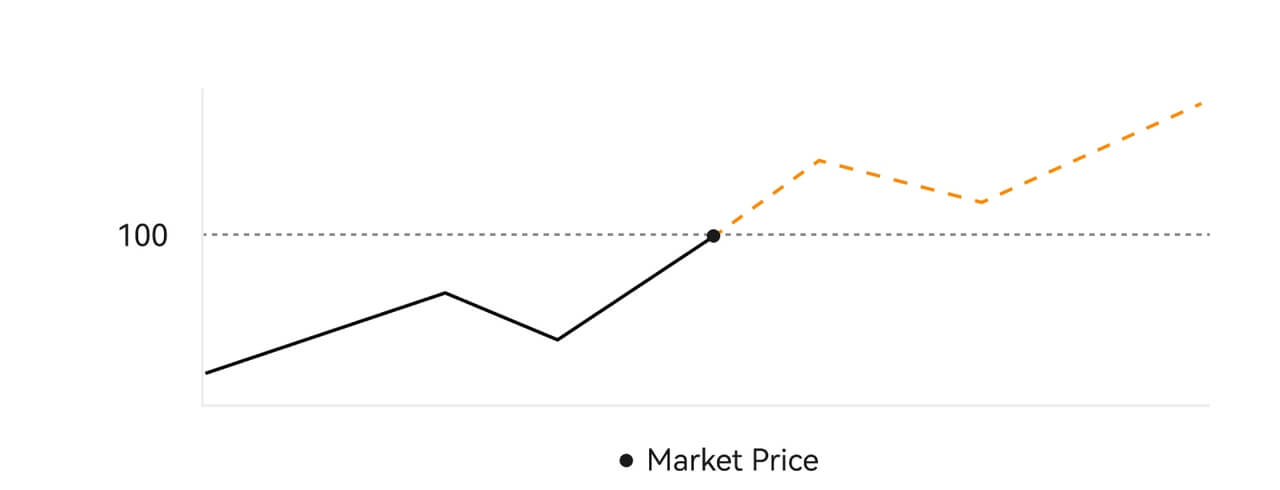 Beskrivelse
BeskrivelseHvis markedsprisen er $100, fylles en kjøps- eller salgsordre til rundt $100. Beløpet og prisen som bestillingen din fylles til avhenger av den faktiske transaksjonen.
Hva er en grensebestilling?
En limitordre er en instruks om å kjøpe eller selge en eiendel til en spesifisert grensepris, og den utføres ikke umiddelbart som en markedsordre. I stedet aktiveres grenseordren bare hvis markedsprisen når eller overstiger den angitte grenseprisen gunstig. Dette lar tradere målrette spesifikke kjøps- eller salgspriser forskjellig fra gjeldende markedskurs.
Limit Order illustrasjon
Når gjeldende pris (A) faller til ordrens grensepris (C) eller under, vil ordren utføres automatisk. Bestillingen vil bli fylt umiddelbart hvis kjøpesummen er over eller lik gjeldende pris. Derfor må kjøpsprisen for limitordre være under gjeldende pris.
Kjøp Limit Order 
Salg Limit Order
Hva er en triggerordre?
En utløserordre, alternativt kalt en betinget ordre eller stoppordre, er en spesifikk ordretype som bare vedtas når forhåndsdefinerte betingelser eller en angitt utløserpris er oppfylt. Denne ordren lar deg etablere en triggerpris, og når den er oppnådd, blir ordren aktiv og sendes til markedet for utførelse. Deretter transformeres ordren til enten en markeds- eller limitordre, og utfører handelen i samsvar med de spesifiserte instruksjonene.
For eksempel kan du konfigurere en triggerordre for å selge en kryptovaluta som BTC hvis prisen synker til en bestemt terskel. Når BTC-prisen treffer eller faller under triggerprisen, utløses ordren, og transformeres til et aktivt marked eller grenseordre for å selge BTC til den mest gunstige tilgjengelige prisen. Triggerordrer tjener formålet med å automatisere handelsutførelser og redusere risiko ved å definere forhåndsbestemte betingelser for å gå inn eller ut av en posisjon.  Beskrivelse
Beskrivelse
I et scenario der markedsprisen er $100, aktiveres et triggerordresett med en triggerpris på $110 når markedsprisen stiger til $110, og blir deretter en tilsvarende markeds- eller limitordre.
Hva er Advanced Limit Order
For begrenset rekkefølge er det 3 utførelsespolicyer: "Kun for produsent (kun post)", "Fyll alle eller avbryt alle (Fyll eller drep)", "Fyll umiddelbart og avbryt de resterende (umiddelbar eller avbryt)"; Når en utførelsespolicy ikke er valgt, vil en grenseordre som standard være "alltid gyldig".
Ordre kun for produsent (kun post) vil ikke fylles ut i markedet umiddelbart. Hvis en slik bestilling umiddelbart fylles av en eksisterende bestilling, vil en slik bestilling bli kansellert for å sikre at brukeren alltid vil være en Maker.
En IOC-ordre, hvis den ikke fylles umiddelbart i markedet, vil den ufylte delen bli kansellert umiddelbart.
En FOK-ordre, hvis den ikke fylles ut, vil bli kansellert i sin helhet umiddelbart.
Hva er Trailing Order
Etterfølgende ordre refererer til strategien for å sende en forhåndsinnstilt ordre inn i markedet i tilfelle en stor markedskorreksjon. Når kontraktsmarkedsprisen oppfyller utløserbetingelsene og korreksjonsforholdet fastsatt av brukeren, vil en slik strategi bli utløst for å legge inn en limitordre til prisen satt av brukeren (Optimal N-pris, Formelpris). Hovedscenarioene er å kjøpe når prisen treffer et støttenivå og spretter tilbake eller å selge når prisen treffer et motstandsnivå og faller.
Triggerpris: en av betingelsene som bestemmer utløseren av strategien. Hvis du skal kjøpe, må forutsetningen være: utløserprisen den siste prisen.
Korreksjonsforhold: en av betingelsene som bestemmer utløseren av strategien. Korrigeringsgraden må være større enn 0 % og ikke høyere enn 5 %. Presisjonen er med 1 desimal av en prosentandel, f.eks. 1,1 %.
Ordrestørrelse: størrelsen på en limitordre etter at strategien er utløst.
Ordretype (Optimal N-priser, Formelpris): tilbudstypen for en limitordre etter at strategien er utløst.
Ordreretning: kjøps- eller salgsretningen til en grenseordre etter at strategien er utløst.
Formelpris: prisen på en limitordre plassert i markedet ved å multiplisere den laveste prisen i markedet med (1 + korreksjonsforhold) eller den høyeste prisen i markedet med (1 - korreksjonsforhold) etter at den etterfølgende ordren er vellykket utløst.
Laveste (høyeste) pris: Den laveste (høyeste) prisen i markedet etter at strategien er satt for brukeren til strategien utløses.
Utløsende forhold:
Kjøpsordrer må oppfylle vilkårene: utløsende pris ≥ minstepris, og minstepris * (1 + korreksjonsforhold) ≤ siste markedspris
Salgsordrer må oppfylle betingelsene: valideringsprisen ≤ høyeste pris, og høyeste pris * (1- korreksjonsforhold) ≥ siste markedspris
Hvordan se min Spot Trading-aktivitet
Du kan se spothandelsaktivitetene dine fra ordrer og posisjoner-panelet nederst i handelsgrensesnittet. Bare bytt mellom fanene for å sjekke statusen din for åpne ordre og tidligere utførte bestillinger.
1. Åpne bestillinger
Under kategorien [Åpne bestillinger] kan du se detaljene for dine åpne bestillinger. 
2. Ordrehistorikk
Ordrehistorikk viser en oversikt over dine fylte og ufylte bestillinger over en viss periode. 
3. Asset
Her kan du sjekke aktivaverdien til mynten du holder.
Hvordan fungerer evigvarende futureskontrakter?
La oss ta et hypotetisk eksempel for å forstå hvordan evigvarende fremtider fungerer. Anta at en trader har noen BTC. Når de kjøper kontrakten, vil de enten at denne summen skal øke i takt med prisen på BTC/USDT eller gå i motsatt retning når de selger kontrakten. Tatt i betraktning at hver kontrakt er verdt $1, hvis de kjøper en kontrakt til prisen på $50,50, må de betale $1 i BTC. I stedet, hvis de selger kontrakten, får de BTC til en verdi av $1 til prisen de solgte den for (det gjelder fortsatt hvis de selger før de kjøper).
Det er viktig å merke seg at traderen kjøper kontrakter, ikke BTC eller dollar. Så hvorfor skal du handle evigvarende kryptoterminer? Og hvordan kan det være sikkert at kontraktens pris vil følge BTC/USDT-prisen?
Svaret er via en finansieringsmekanisme. Brukere med lange posisjoner får betalt finansieringsrenten (kompensert av brukere med korte posisjoner) når kontraktsprisen er lavere enn prisen på BTC, noe som gir dem et insentiv til å kjøpe kontrakter, noe som får kontraktsprisen til å stige og justere med prisen på BTC /USDT. På samme måte kan brukere med korte posisjoner kjøpe kontrakter for å lukke posisjonene sine, noe som sannsynligvis vil føre til at prisen på kontrakten øker for å matche prisen på BTC.
I motsetning til denne situasjonen, skjer det motsatte når prisen på kontrakten er høyere enn prisen på BTC - dvs. brukere med lange posisjoner betaler brukere med korte posisjoner, og oppmuntrer selgere til å selge kontrakten, noe som driver prisen nærmere prisen av BTC. Forskjellen mellom kontraktsprisen og prisen på BTC avgjør hvor mye finansieringsrente man vil motta eller betale.
Hva er forskjellene mellom evigvarende futureskontrakter og marginhandel?
Evigvarende futureskontrakter og marginhandel er begge måter for tradere å øke eksponeringen mot kryptovalutamarkedene, men det er noen viktige forskjeller mellom de to.
- Tidsramme : Evigvarende futureskontrakter har ikke en utløpsdato, mens marginhandel vanligvis gjøres over en kortere tidsramme, med handelsmenn som låner midler for å åpne en posisjon for en bestemt tidsperiode.
- Oppgjør : Evigvarende futureskontrakter avgjøres basert på indeksprisen til den underliggende kryptovalutaen, mens marginhandel avgjøres basert på prisen på kryptovalutaen på tidspunktet posisjonen stenges.
- Leverage : Både evigvarende futureskontrakter og marginhandel lar tradere bruke gearing for å øke eksponeringen mot markedene. Imidlertid tilbyr evigvarende futureskontrakter vanligvis høyere nivåer av innflytelse enn marginhandel, noe som kan øke både potensiell fortjeneste og potensielt tap.
- Gebyrer : Evigvarende futureskontrakter har vanligvis et finansieringsgebyr som betales av handelsmenn som holder posisjonene sine åpne i en lengre periode. Marginhandel, derimot, innebærer vanligvis å betale renter på de lånte midlene.
- Sikkerhet : Evigvarende futureskontrakter krever at tradere setter inn en viss mengde kryptovaluta som sikkerhet for å åpne en posisjon, mens marginhandel krever at tradere setter inn midler som sikkerhet.
Uttak
Hvorfor har ikke uttaket mitt kommet?
Overføring av midler innebærer følgende trinn:
- Uttakstransaksjon initiert av HTX.
- Bekreftelse av blokkjedenettverket.
- Innskudd på tilsvarende plattform.
Normalt vil en TxID (transaksjons-ID) genereres innen 30–60 minutter, noe som indikerer at plattformen vår har fullført uttaksoperasjonen og at transaksjonene venter på blokkjeden.
Imidlertid kan det fortsatt ta litt tid før en bestemt transaksjon blir bekreftet av blokkjeden og senere av den tilsvarende plattformen.
På grunn av mulig nettverksbelastning kan det være en betydelig forsinkelse i behandlingen av transaksjonen. Du kan bruke transaksjons-ID (TxID) for å slå opp statusen til overføringen med en blokkjedeutforsker.
- Hvis blokkjedeutforskeren viser at transaksjonen er ubekreftet, vennligst vent til prosessen er fullført.
- Hvis blokkjedeutforskeren viser at transaksjonen allerede er bekreftet, betyr det at pengene dine har blitt sendt ut fra HTX, og vi kan ikke gi ytterligere hjelp i denne saken. Du må kontakte eieren eller støtteteamet til måladressen og søke ytterligere hjelp.
Viktige retningslinjer for uttak av kryptovaluta på HTX-plattformen
- For krypto som støtter flere kjeder som USDT, sørg for å velge det tilsvarende nettverket når du forespør uttak.
- Hvis uttakskrypten krever et MEMO, må du sørge for å kopiere riktig MEMO fra mottaksplattformen og angi det nøyaktig. Ellers kan eiendelene gå tapt etter uttaket.
- Etter å ha skrevet inn adressen, hvis siden indikerer at adressen er ugyldig, vennligst sjekk adressen eller kontakt vår online kundeservice for ytterligere hjelp.
- Uttaksgebyrer varierer for hver krypto og kan sees etter at du har valgt krypto på uttakssiden.
- Du kan se minimum uttaksbeløp og uttaksgebyrer for tilsvarende krypto på uttakssiden.
Hvordan sjekker jeg transaksjonsstatusen på blokkjeden?
1. Logg inn på Gate.io, klikk på [Eiendeler] og velg [Historikk].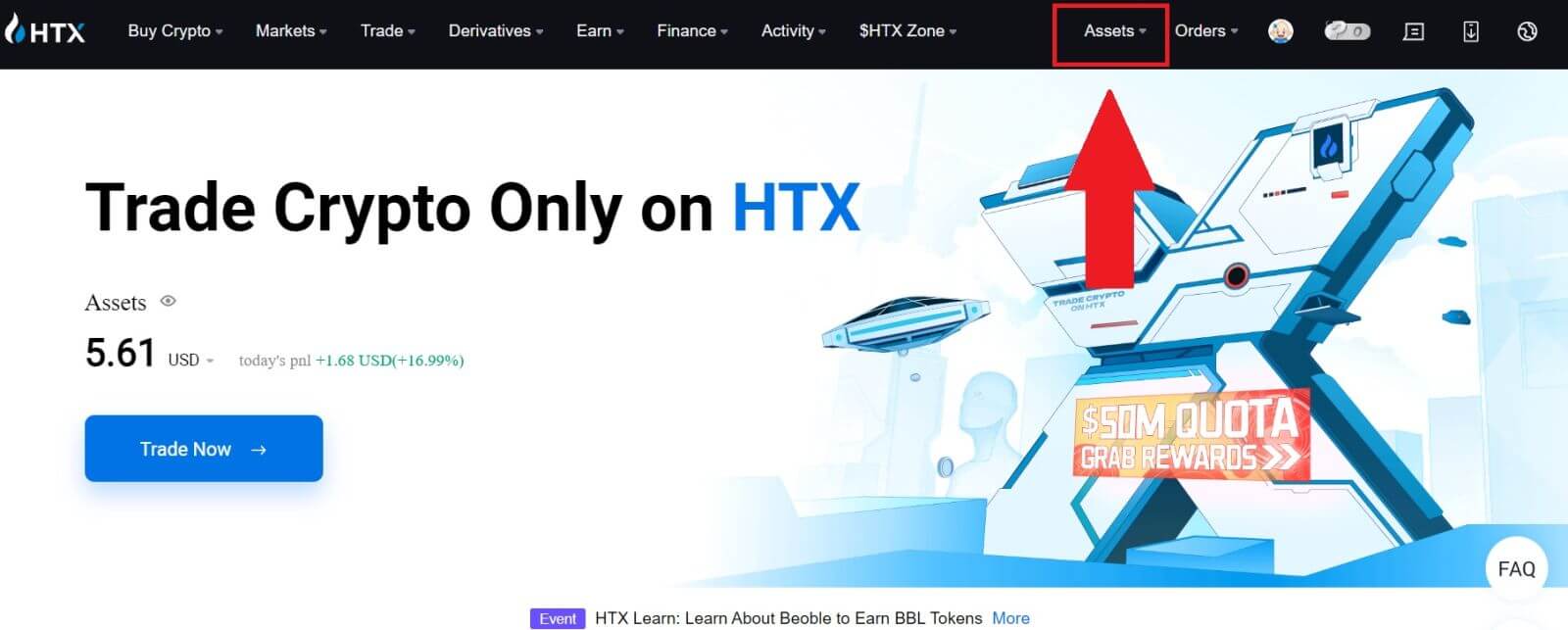
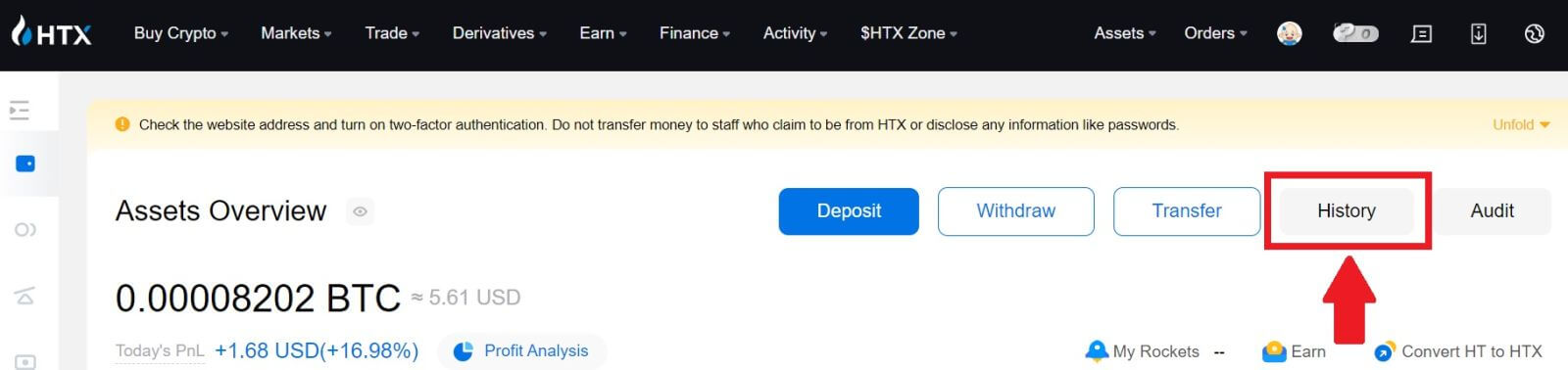
2. Her kan du se transaksjonsstatusen din.
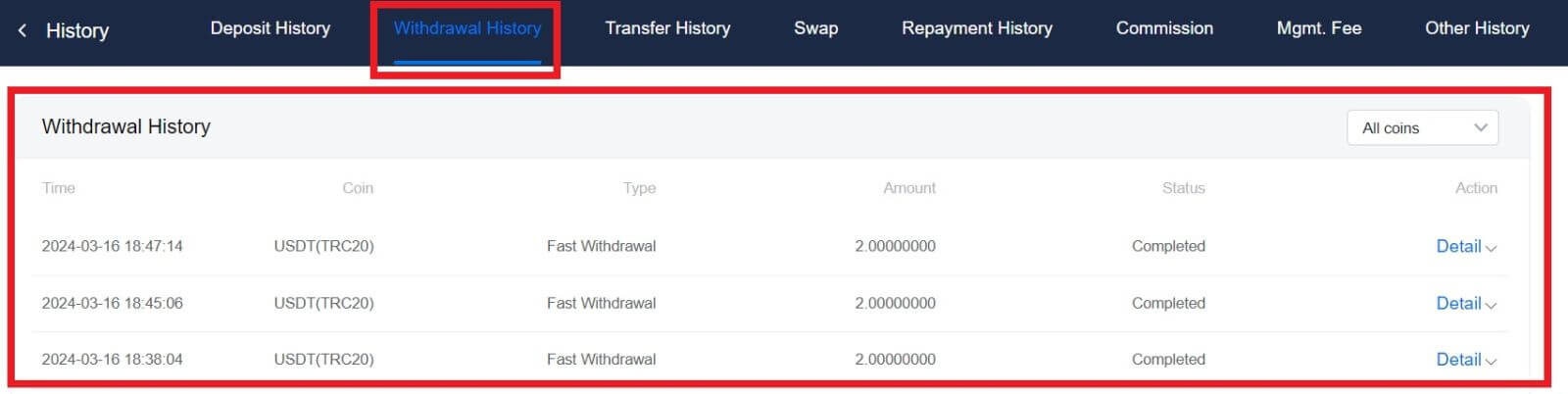
Er det en minimumsuttaksgrense som kreves for hver krypto?
Hver kryptovaluta har et minimumskrav for uttak. Hvis uttaksbeløpet faller under dette minimum, vil det ikke bli behandlet. For HTX, vennligst sørg for at uttaket ditt oppfyller eller overstiger minimumsbeløpet som er spesifisert på vår uttaksside.